photoshop合成教程:废弃的大都市
来源:未知
作者:kkfifgk
学习:6446人次
本photoshop教程利用多个素材合成一个毁灭城市的特效,效果非常不错,关键是大家要准备好合成的素材发挥你的想象,其中用了photoshop一些笔刷和素材希望大家可以去网上找找。
先看最终效果

下面大致给大家介绍下制作的思路,我们需要一些素材和材质以及笔刷。
首先打开一幅城市的图片:

然后我们用柔边的克隆图章工具和画笔工具把图中的人物都去掉。

为了使照片变暗一些,用画笔工具擦去大部分的金色字符,用克隆图章工具移去花。
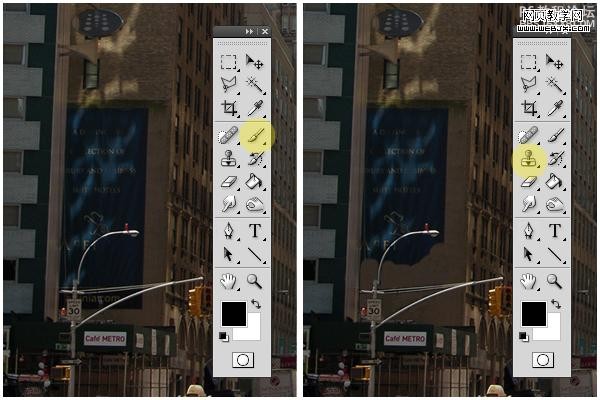
先看最终效果

下面大致给大家介绍下制作的思路,我们需要一些素材和材质以及笔刷。
首先打开一幅城市的图片:

然后我们用柔边的克隆图章工具和画笔工具把图中的人物都去掉。

为了使照片变暗一些,用画笔工具擦去大部分的金色字符,用克隆图章工具移去花。
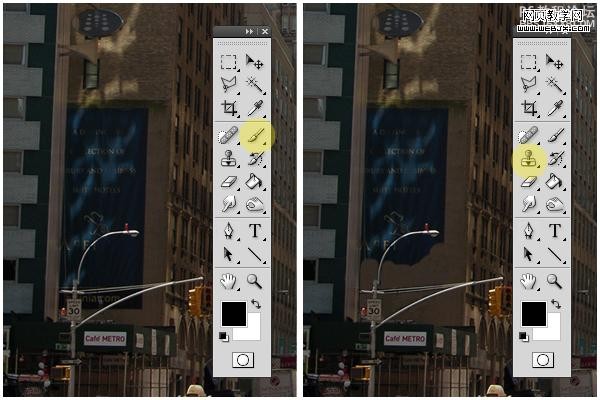
学习 · 提示
相关教程
关注大神微博加入>>
网友求助,请回答!







